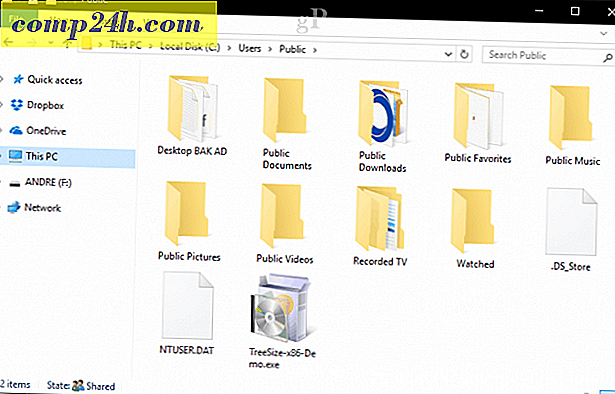Hoe de Windows 10 Mail-app opnieuw in te stellen
Of je het nu leuk vindt of niet, de Mail-app is de standaard en werd voor het eerst geïntroduceerd in Windows 8. Het was vreselijk in Windows 8, hoewel het begon te verbeteren in Windows 8.1.
Nu is het echter in Windows 10 drastisch verbeterd. Helaas zijn er nog steeds problemen met het synchroniseren van e-mail- en agenda-items tussen accounts. Ga als volgt te werk om het te resetten om het probleem op te lossen.
Reset Windows 10 Mail-app
Als u de Mail-app opnieuw wilt instellen zodat deze uw e-mail opnieuw synchroniseert, gaat u naar Instellingen> Systeem> Apps en functies .
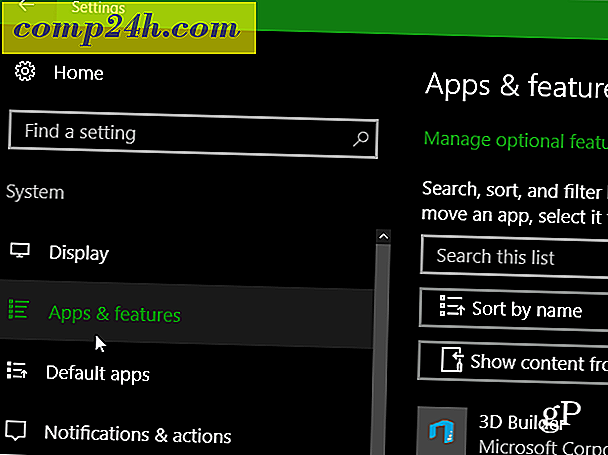
Blader nu naar beneden tot je Mail en agenda vindt. Klik erop en dan op Geavanceerde opties.

Daar vind je een knop Reset, ga je gang en klik erop en wacht terwijl het opnieuw instellen is voltooid (de hoeveelheid tijd die nodig is varieert).

De grootste ergernis hiervan is dat u opnieuw moet inloggen om dingen opnieuw te laten synchroniseren.

Opmerking: het opnieuw instellen van apps werkt met Windows 10 Anniversary Edition build 14379 of later. Om die info te krijgen, druk op de Start-knop en typ:
winver en druk op Enter.

Dit probleem is mij een keer overkomen en sinds het opnieuw instellen van de Mail-app, heeft alles geweldig gewerkt. Hopelijk lost Microsoft deze bug op.
Heeft u een probleem met de synchronisatie gehad met de e-mail-app in de Windows 10-jubileumeditie? Laat een reactie achter en laat het ons weten als het opnieuw instellen van de app het probleem verhelpt in de onderstaande opmerkingen.






![Gebruik Google om UPS- en FedEx-pakketten te volgen [Quick-Tip]](http://comp24h.com/img/geek-stuff/586/use-google-track-ups.png)